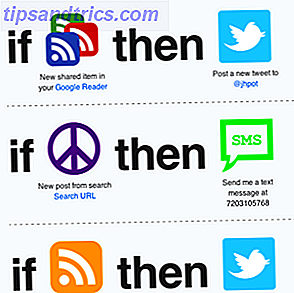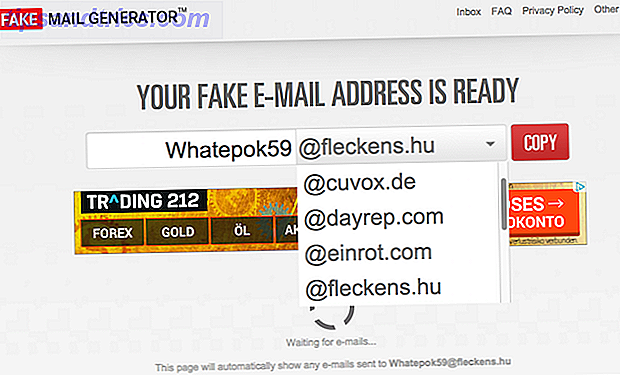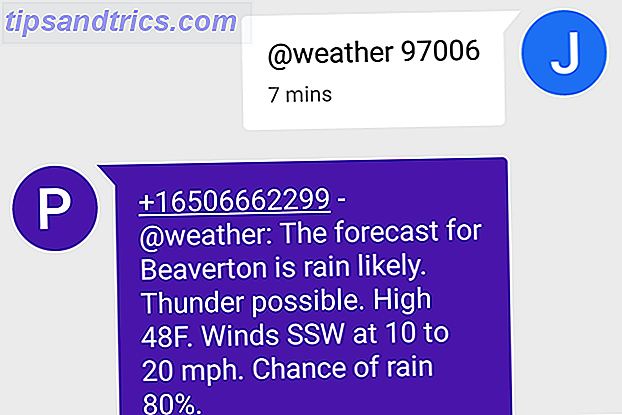Android und iOS sind in den letzten zehn Jahren ähnlich geworden, aber es gibt immer noch einige fundamentale Unterschiede, die sie auszeichnen. Ein großer Vorteil von Android ist die Fähigkeit, Standard-Apps zu setzen - und diese Funktion ist seit langer Zeit verfügbar. So entfernen, ändern oder setzen Sie Standard-Apps in Android So entfernen, ändern oder setzen Sie Standard-Apps in Android Der Standard Die Art der Änderung Ihrer Standard-Apps kann ärgerlich sein, aber diese App macht es sehr einfach. Weiterlesen .
Auf diese Weise können Sie Anwendungen von Drittanbietern nahtlos für E-Mail, SMS, Web-Browsing usw. verwenden. Das Gleiche ist auf einem iPhone nicht möglich.
Dies kann jedoch auch das Android-System etwas verwirrender für diejenigen machen, die nicht mit Standard-Apps vertraut sind. Lasst uns also einige der häufigsten Probleme durchgehen, denen Menschen begegnen.
Standard-Apps auf Android vs. iPhone
Wenn Sie auf einem iPhone auf eine E-Mail-Adresse klicken, öffnet iOS die Standard-Mail-App von Apple - auch wenn Sie Google Mail, Spark oder einen anderen E-Mail-Client installiert haben. Wenn Sie auf eine Telefonnummer klicken, wird nur die Standardtelefon-App geöffnet und keine Drittanbieter-App wie TrueCaller iPhone Spam? 3 großartige Apps zum Blockieren von Spammern und Robocalls iPhone Spam? 3 großartige Apps zum Blockieren von Spammern und Robocalls Sie haben keine Lust auf Spam-Anrufe von Betrügern und Robotern auf Ihrem iPhone? Lassen Sie eine dieser Apps Ihre Anrufe für Sie anzeigen. Weiterlesen . Es ist die gleiche Geschichte, wenn Sie einen freigegebenen Ort in einem Instant Messenger öffnen oder irgendwo auf eine URL klicken. Diese Aktionen öffnen nur Apples selbst erstellte Apps (Apple Maps bzw. Safari).
Wenn Sie unter Android 6.0 und höher auf eine Aktion klicken, die von mehr als einer auf dem Telefon installierten App ausgeführt werden kann, werden Sie aufgefordert, den Standard beim ersten Mal auszuwählen. Wenn Sie das nächste Mal die gleiche Aktion ausführen, wird automatisch die App geöffnet, die Sie zuletzt ausgewählt haben.
Angenommen, Sie haben zum ersten Mal auf eine E-Mail-Adresse geklickt und Google Mail und Outlook installiert. Es fragt Sie, welche App Sie mit dieser Aktion verknüpfen möchten. Wenn Sie Google Mail auswählen, wird Gmail standardmäßig durch Klicken auf eine beliebige E-Mail-Adresse in der Zukunft geöffnet.
Was, wenn Sie versehentlich die falsche Standardanwendung wählten?
Dies ist vielen von uns passiert, aber keine Angst, es ist nicht schwer, eine Standard-App-Wahl, die Sie getroffen haben, rückgängig zu machen.
Unter Android 6.0 und höher gehen Sie zu Einstellungen> Apps> Standard-Apps . Hier können Sie auswählen, was der Standardbrowser, die App, die SMS App und der Launcher sein sollen. Wenn Sie die Standardeinstellungen für etwas darüber hinaus ändern möchten, gehen Sie in diesem Menü auf Als Standard festlegen.
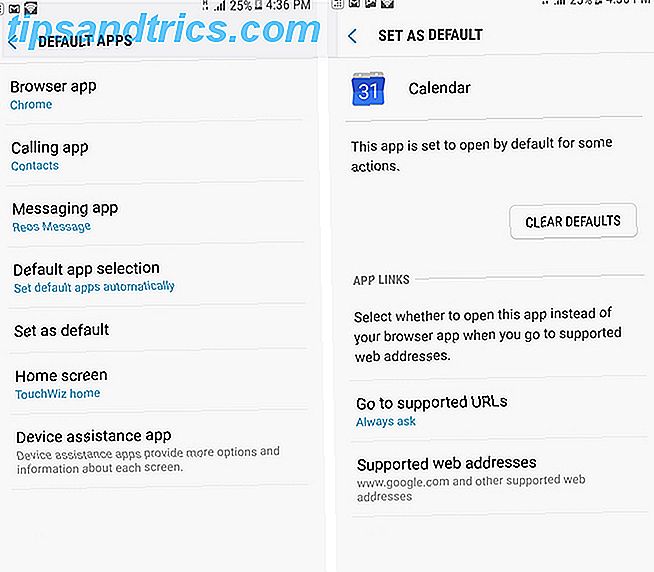
Jetzt sehen Sie eine Liste aller auf Ihrem Telefon installierten Apps. Tippen Sie auf die App, die standardmäßig nicht geöffnet werden soll, und klicken Sie auf die Schaltfläche Standardwerte löschen .
Was ist, wenn Sie keine Standard-Apps festlegen möchten?
Stellen Sie sich dieses Szenario vor: Sie laden häufig Bilder herunter, möchten diese jedoch manchmal in der Galerie anzeigen, während Sie sie manchmal mit einer App wie Pixlr bearbeiten möchten. Wenn Sie Ihre Galerie als Standard festlegen, müssen Sie das heruntergeladene Bild in Pixlr mit der Schaltfläche "Teilen" jedes Mal öffnen.
Auf diese Weise können Sie auswählen, welche App jedes Mal geöffnet werden soll. Gehen Sie zu Einstellungen> Apps> Standard-Apps> Standard-App-Auswahl und wählen Sie "Fragen", bevor Sie Standard-Apps festlegen . Jetzt werden Sie mit einem Auswahlmenü benachrichtigt, wenn Sie eine Aktion ausführen, für die keine Standardeinstellung festgelegt ist. Sie können entweder einmal auf die App tippen und dann auf Nur einmal klicken oder einfach doppelt auf die App tippen.

Auf diese Weise können Sie auswählen, welche App jedes Mal geöffnet werden soll, und Sie müssen sich nicht um Standardeinstellungen kümmern.
Öffnen Sie die Website oder öffnen Sie die App?
Einige Unternehmen haben heute eine für Mobilgeräte optimierte Website sowie eine spezielle App.
Beispielsweise könnten Sie die Flipkart-App installieren, obwohl die E-Commerce-Website auch über den Webbrowser zugänglich ist. Standardmäßig wird nach der Installation der App durch Klicken auf einen Flipkart-Link die App direkt geöffnet (dies wird Deep-Linking genannt). Dies gilt für die meisten Android-Apps, die heute auch eine mobile Website haben.

Wenn Sie beim Klicken auf einen Link zwischen dem Öffnen der mobilen Website oder der App wählen möchten, wechseln Sie zu Einstellungen> Apps> Standard-Apps> Als Standard festlegen . Wählen Sie hier den App-Namen und klicken Sie dann auf Zu unterstützten URLs wechseln und wählen Sie Immer fragen . Jetzt können Sie wählen, ob Sie den Link im Webbrowser oder in der App öffnen möchten.
Der Fall von In-App-Browsern und Deep Links
Viele Apps haben heute In-App-Browser. In-App-Browser öffnen einen Link in der App, auf die Sie geklickt haben, anstelle des Standardbrowsers auf Ihrem Android-Telefon. Apps wie Twitter, Facebook, Facebook Messenger, Telegramm-Telegramm bietet eine sichere und schnell wachsende Alternative zu WhatsApp Telegram bietet eine sichere und schnell wachsende Alternative zu WhatsApp Read More, Google Mail und einige andere verwenden In-App-Browser als einen einfachen Weg klicken auf einem Link, überprüfen Sie den Inhalt und wieder zur Verwendung der jeweiligen Apps.
Das Problem bei In-App-Browsern ist, dass sie nur die Web-Version öffnen und die App trotz Installation nicht automatisch öffnen. Wenn Sie beispielsweise auf einen Amazon-Link auf Twitter klicken, wird die mobile Website von Amazon im In-App-Browser und nicht die auf Ihrem Telefon installierte Amazon App geöffnet. Dies ist weniger als ideal, da Sie möglicherweise nicht auf der mobilen Website angemeldet sind, sondern in der App angemeldet sind. Zum Beispiel, jemals geklickt einen Facebook-Link, nur für die mobile Website zu öffnen und fordert Sie auf, sich einzuloggen?
Um dies zu verhindern, empfehlen wir, das In-App-Browsing in jeder App zu deaktivieren, die es unterstützt. Wenn Sie auf Twitter auf einen Amazon-Link klicken, wird der Browser vorübergehend geöffnet, um zu erkennen, dass eine App installiert ist und Sie stattdessen zur App wechseln. Gleiches gilt für das Klicken auf einen Instagram-Link in Facebook. Sie sollten es im Einstellungsmenü der meisten Apps deaktivieren können. Hier sind die Schritte für einige beliebte Apps:
- Twitter - Wischen Sie das Menü von links auf, klicken Sie dann auf Einstellungen und Datenschutz> Anzeige und Ton und deaktivieren Sie In-App-Browser verwenden .
- Facebook Messenger - Klicken Sie auf das kleine Profilfoto oben rechts und scrollen Sie nach unten, um die Auswahl Links Öffnen extern zu deaktivieren.
- Slack - Klicken Sie auf das Drei-Punkt-Menü, gehen Sie zu Einstellungen> Erweitert und deaktivieren Sie Webseiten in der App öffnen.
- Telegramm - Wischen Sie das Menü von links auf, klicken Sie auf Einstellungen, scrollen Sie nach unten und deaktivieren Sie den In-App-Browser .

Es sollte ziemlich einfach sein, diese Einstellung in jeder relevanten App zu finden. Wenn Sie befürchten, dass dadurch zu viele Tabs in Ihrem Browser geöffnet werden, wird die Registerkarte automatisch geschlossen, wenn Sie die Zurück-Schaltfläche drücken, wenn Sie fertig sind.
Und wenn Sie die Art sind, die Tabs offen zu halten, anstatt zu lesen, lesen Sie es später Service 5 Bessere Alternativen zu Pocket That Lesezeichen für etwas später 5 Bessere Alternativen zu Pocket That Lesezeichen alles für später Pocket hat lange die Krone des Seins gehalten der beste digitale Bookmarking-Dienst des Internets. Aber ist es an der Zeit, es zu verwerfen und nach besseren Lesezeichenlesealternativen zu suchen? Lies weiter, benutze einfach den Recent-Button (das Quadrat in der Navigationsleiste), um zur vorherigen App zurückzukehren, und der Tab bleibt geöffnet.
Hat das für Sie funktioniert?
Wir hoffen, dass Sie die Kunst beherrschen werden, Standard-App-Auswahlen auf Android zu manövrieren und diese wunderbare Fähigkeit zu nutzen, von der iPhone-Nutzer heute nur träumen können. Sobald Sie alles eingestellt haben, wie Sie es mögen, kann Ihre Android-Erfahrung viel flüssiger werden.
Welche dieser Funktionen hat dir am besten gefallen? Gibt es noch andere Tricks, die hier nicht erwähnt werden? Lassen Sie es uns in den Kommentaren wissen.